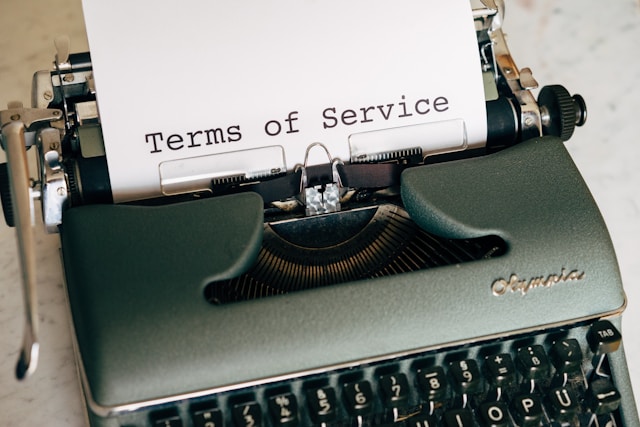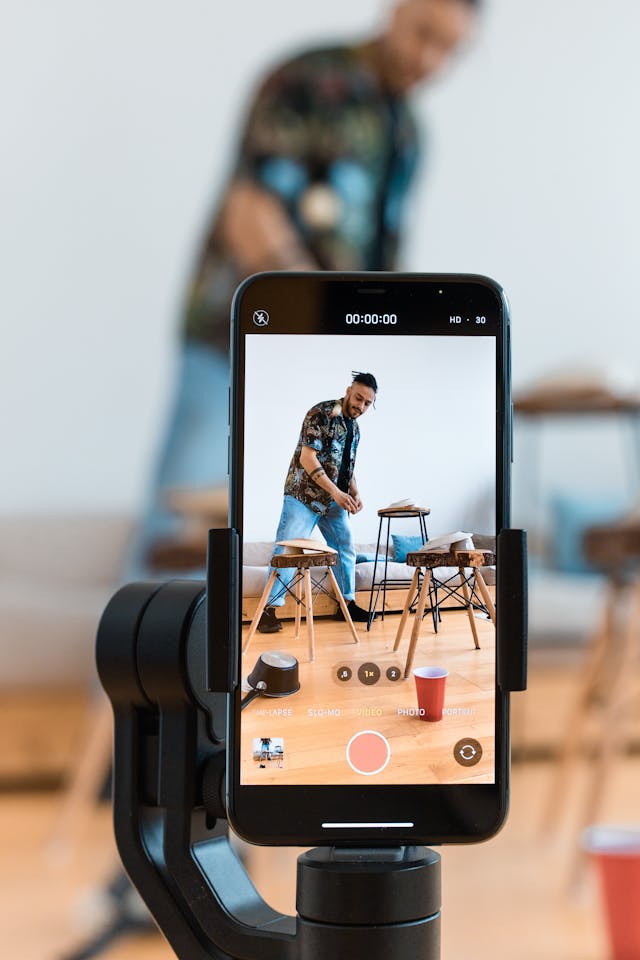Hoe inzoomen op TikTok: TikTok Vergrotingstechnieken
Het internet is een leuke plek om te zijn en TikTok staat bovenaan de lijst van alle sociale mediatoepassingen. Met geestige, humoristische en educatieve video's die miljoenen inhoudsniches omvatten, vinden gebruikers het moeilijk om te stoppen met scrollen. Het kan zijn dat je tijdens het bekijken van TikTok-content iets boeiends op de achtergrond ziet en het wilt bekijken. Maar om dat te doen, moet je leren hoe je kunt inzoomen op TikTok.
Is het mogelijk om TikTok-video's handmatig te vergroten terwijl ze worden afgespeeld? Deze vraag heeft voor veel controverse gezorgd omdat sommigen geloven dat het mogelijk is en anderen zeggen van niet. Daarom ben je hier aan het juiste adres als je op zoek bent naar de waarheid. Ik zal je vertellen of de TikTok zoomfunctie bestaat en je op de hoogte brengen van andere belangrijke informatie. Lees dus snel verder.
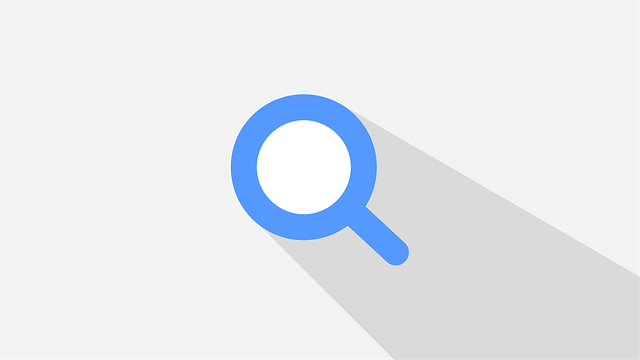
Kun je zoomen op TikTok? Van dichtbij bekijken
In juni 2022 beweerden sommige TikTokers dat gebruikers konden in- en uitzoomen op visuele content op TikTok. Er ontstonden echter tegenstrijdige meningen toen sommige gebruikers probeerden toegang te krijgen tot de zoomfunctie, maar dat niet konden. Deze situatie heeft geleid tot vermoedens dat de functie niet universeel is. Sommigen beweren dat de berichten onjuist zijn. Maar wat is waar? Kun je inzoomen op TikTok of niet?
Je kunt inzoomen om te vergroten of scherp te stellen op een aspectratio van je TikTok-scherm. Deze actie werkt op video's, TikTok-profielfoto's en zelfs het camerascherm. Maar de procedure verschilt afhankelijk van waar je het gebruikt. Je kunt bijvoorbeeld op het camerascherm knijpen om in te zoomen.
Het proces is echter complexer wanneer je video's bewerkt of bekijkt. Er zijn verschillende methoden die je kunt gebruiken om in te zoomen op TikTok. Je kunt bepaalde instellingen op je apparaat inschakelen om inhoud te vergroten. Je kunt ook het zoomeffect op TikTok gebruiken.

Hoe inzoomen op TikTok na het opnemen: Bewerkingen vóór publicatie
Als contentmaker die humoristische of affiliate marketingcontent maakt, kun je kant-en-klare video's uploaden nadat je ze hebt opgenomen. Interessant is dat je verschillende visuele of gesproken TikTok-effecten kunt toevoegen voordat je ze publiceert. Er zijn echter vragen over hoe je kunt inzoomen op TikTok na de opname. Hier zijn vijf stappen om in te zoomen na de opname.
- Start TikTok op je apparaat.
- Klik op het pluspictogram in het middelste schermmenu.
- Tik op uploaden en selecteer een video of video's uit je camerarol.
- Ga naar effecten, selecteer visueel en scroll door om de zoomoptie te vinden.
- Verplaats de witte markeerlijn op je videotijdlijn naar het gedeelte waarop je wilt inzoomen. Pas de functie vervolgens toe.
Als je deze stappen volgt, kun je je vooraf opgenomen TikTok-video's inzoomen voordat je ze publiceert. Deze bewerkingsactie kan je helpen om de aandacht van kijkers te trekken en details in je video uit te spreken. Voordat je je video publiceert, maak je hem vindbaar door relevante TikTok hashtags toe te voegen. Dit kan je TikTok-betrokkenheid verhogen.
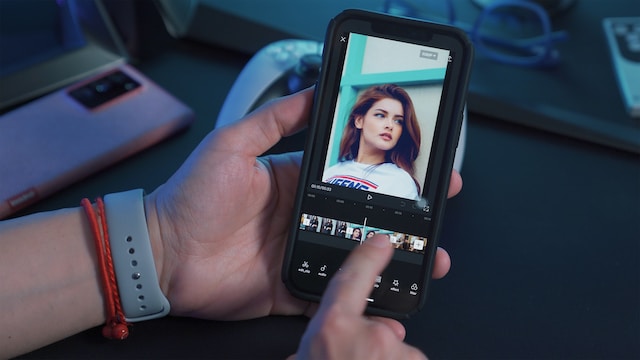
Hoe inzoomen op TikTok bewerken: bewerken met CapCut
Misschien wil je clips in je video's markeren tijdens het bewerken. De clip kan een element bevatten waarvan je wilt dat je kijkers het opmerken. In zo'n situatie moet je een bewerkingsapp van derden gebruiken. Laten we eens kijken hoe je kunt inzoomen op een TikTok-bewerking met CapCut. Hier zijn vijf stappen om je te begeleiden.
- Installeer CapCut en open het.
- Tik op "nieuw project" en voeg een video uit je galerij toe.
- Selecteer de bewerkingsoptie links in het onderste menu en speel de video af.
- Wanneer het gedeelte wordt bereikt waarop je wilt inzoomen, splits je de video.
- Knijp vervolgens in de video. Je kunt dit in meerdere scènes herhalen, en dat is het.
Als je je video vanaf het begin afspeelt, zul je zien dat hij mooi inzoomt. Je kunt de video nu exporteren naar TikTok en posten. Naast zoomen kun je ook automatische bijschriften aan je TikTok-video's toevoegen. Vergeet ook niet om je TikTok-video's op het juiste moment te publiceren om massale betrokkenheid te krijgen.
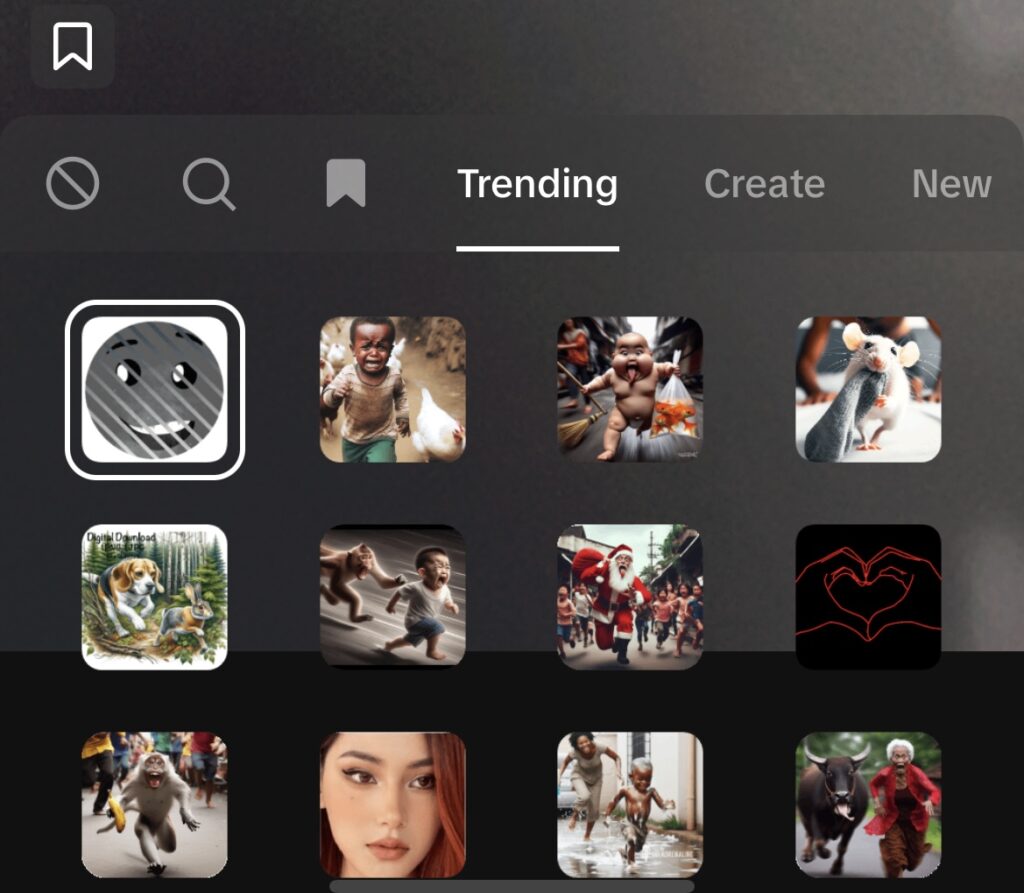
Hoe te voorkomen dat TikTok inzoomt op foto's: Het effect uitschakelen
Met TikTok kunnen gebruikers video's maken van fotocombinaties. Maar een probleem hierbij is dat de foto's automatisch inzoomen. Daarom vraag je je misschien af hoe je kunt voorkomen dat TikTok inzoomt op foto's. Normaal gebeurt dit wanneer je een diavoorstelling video maakt en het zoom effect aan staat. Dus om dit te stoppen, schakel je het effect uit. Volg deze drie stappen om het zoomeffect uit te schakelen.
- Start TikTok en open de camera.
- Tik op effecten.
- Zoek het grijze annuleringspictogram helemaal links en selecteer het om alle effecten uit te schakelen.
Hiermee zoomen je foto's niet meer automatisch in. Je kunt nu originele diavoorstellingsvideo's maken om door het algoritme van TikTok te laten circuleren.
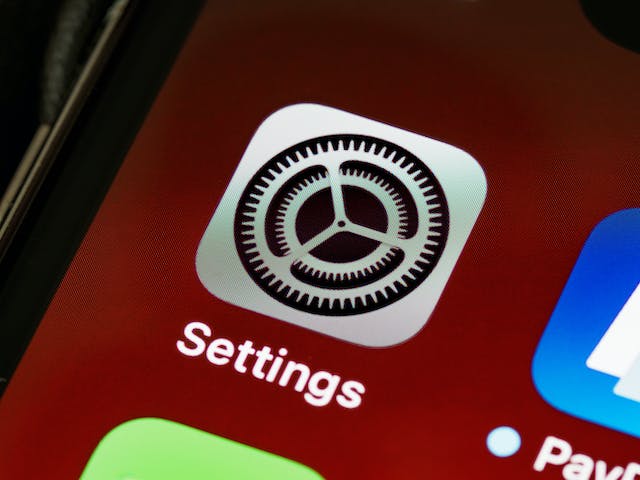
Hoe in te zoomen op TikTok op iPhone of Android: De zoomfunctie activeren
Ik heb al eerder gezegd dat je kunt inzoomen op TikTok door de instellingen van je apparaat aan te passen. Veel mensen zijn benieuwd hoe ze kunnen inzoomen op TikTok op een iPhone. Ook willen sommigen weten of Android-toestellen deze functie hebben. Laten we dat eens uitzoeken.
Zoomen op iPhone
Het zoomeffect van TikTok is perfect voor het maken van inhoud. Maar je moet je toegankelijkheidsinstellingen wijzigen om in te zoomen wanneer je door de For You-pagina op je iPhone scrollt. Houd er wel rekening mee dat dit een telefooninstelling is, dus het heeft ook invloed op andere apps.
Hier volgen zes stappen om de zoomfunctie in te schakelen op je iPhone.
- Open de instellingen van je iPhone.
- Scroll naar beneden en tik op "Toegankelijkheid".
- Tik op de zoomoptie. Schakel op de pagina die wordt geopend de zoomschakelaar in. actiDit activeert de zoomfunctie.
- Sluit de instellingen af en open je TikTok-app.
- Gebruik drie vingers om dubbel te tikken op het scherm om in te zoomen.
- Als je over het scherm wilt bewegen, sleep je die drie vingers. Met deze actie kun je inzoomen op verschillende delen om ze van dichtbij te bekijken.
Zoomen met een Android-apparaat
In het vorige gedeelte is uitgelegd hoe je TikTok van dichtbij kunt bekijken op een iPhone. Maar hoe doe je dat als je een Android-toestel hebt? Hieronder vind je vier stappen om in te zoomen op TikTok met een Android-toestel.
- Open de instellingen op je Android-telefoon en selecteer Toegankelijkheid.
- Schakel vervolgens de snelkoppeling vergroting in door op de optie vergroting te tikken.
- Minimaliseer of sluit het tabblad met apparaatinstellingen en open TikTok.
- Gebruik je duim en wijsvinger om in te knijpen en in te zoomen.
Leren inzoomen op TikTok is eenvoudig. Overdrijf het echter niet; inhoud kan wazig worden als deze te sterk wordt vergroot. Maar vergeet tijdens het zoomen, het verkennen van diverse inhoud van TikTok-influencers en het genieten van de franjes van de app, je doelen niet. Je moet altijd streven naar volgersgroei, omdat het helpt je online aanwezigheid op te bouwen.
Daarom heb je High Social nodig, het ultieme TikTok-groeibureau, om je te helpen het juiste publiek voor jouw niche te bereiken. Met High Socials diensten zul je exponentiële groei ervaren en zinvolle connecties maken met boeiende volgers. Begin dus vandaag nog met de groei van je TikTok!
Tips voor TikTok